- Slackは、チームメンバーとファイルを簡単に通信および共有できる最も人気のあるコラボレーションプラットフォームの1つです。
- Slackがファイルをダウンロードできない場合は、ダウンロード場所を変更するか、インターネット接続を確認してください。
- Slackは優れたコラボレーションソフトウェアです。同様のソフトウェアをお探しの場合は、 生産性ソフトウェア ハブ。
- Slackの問題については、 Slackエラーハブ ぜひチェックしてみてください。
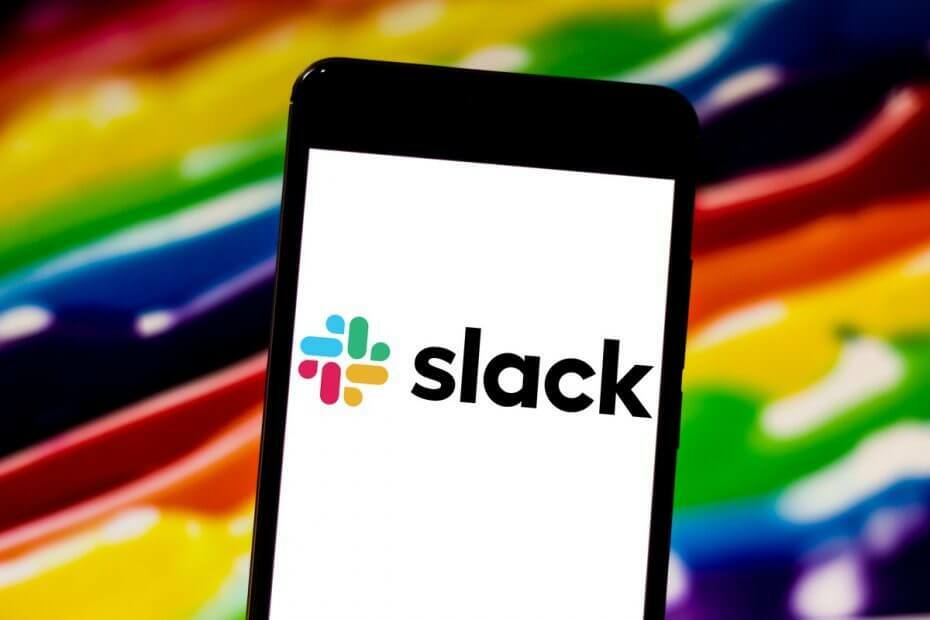
このソフトウェアは、ドライバーの稼働を維持するため、一般的なコンピューターエラーやハードウェア障害からユーザーを保護します。 3つの簡単なステップで今すぐすべてのドライバーをチェックしてください:
- DriverFixをダウンロード (検証済みのダウンロードファイル)。
- クリック スキャン開始 問題のあるすべてのドライバーを見つけます。
- クリック ドライバーの更新 新しいバージョンを入手し、システムの誤動作を回避します。
- DriverFixはによってダウンロードされました 0 今月の読者。
Slackファイルの基本的なダウンロードなどの操作に関するエラーに対処するのはイライラしますよね? 究極のコミュニケーションツールとしてSlackを選択することは、ワークフローを改善し、日常のタスクをよりスマートに処理することです。
それでも、それはたまに発生するので、Slackファイルのダウンロードに関連する問題の回避策が必要だと確信しています。
Slackデスクトップアプリを介してファイルをアップロードして共有することは、進行中のチームの作業に関するフィードバックを収集し、議論を続けるために不可欠です。
さらに、ワークスペースのメンバーは、Slackの外部で重要なファイルを共有するための外部リンクを作成できます。
そうすれば、デスクトップ上の共有ファイルを表示してダウンロードするのは自然なことです。 Slackファイルのダウンロードエラーが発生したり、Slackのダウンロードボタンが機能しなくなったりすると、すべてが悪夢に変わります。
Sの場合はどうすればよいですかダウンロードボタンが機能していませんか?
1. デフォルトのダウンロード場所を変更する
- あなたの ワークスペース名 左上にあります。
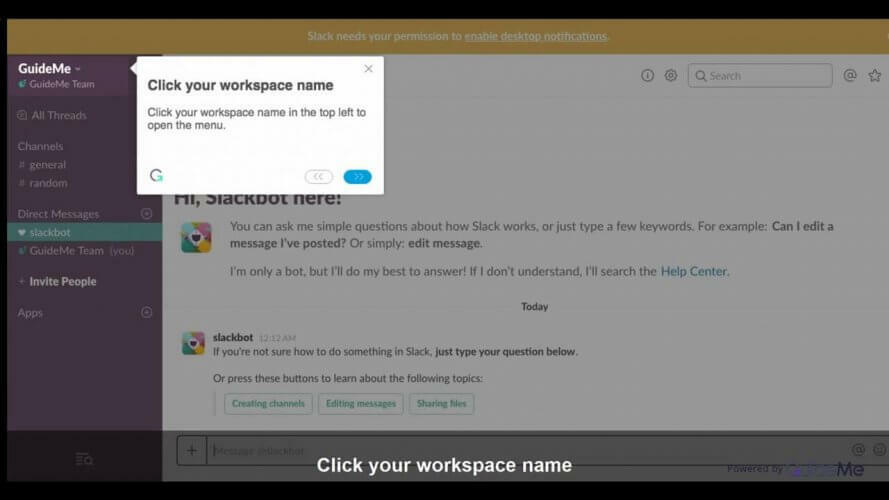
- 選択する 環境設定。
- 選択 高度な あなたの場所を設定します。
モバイルデバイスでは、おそらく100回前に多くの共有画像ファイルをダウンロードして保存したことがあります。 デスクトップから、ワークスペースに共有されているあらゆる種類のファイルを簡単にダウンロードすることもできます。
ダウンロードしたいファイルにカーソルを合わせてダウンロードアイコンをクリックするだけで、うまくいくはずです。 そうでない場合は、Slackを新しく起動するたびにダウンロードフォルダを再選択すると、問題が解決するようです。
Slack WebサイトからSlackデスクトップアプリをダウンロードしたと仮定して、上記のようにデスクトップ上のデフォルトのダウンロード場所を変更します。
SlackはSkypeよりも優れています。 理由を知るために読んでください!
2. 同じウィンドウでファイルをダウンロードするためのサポートを追加します
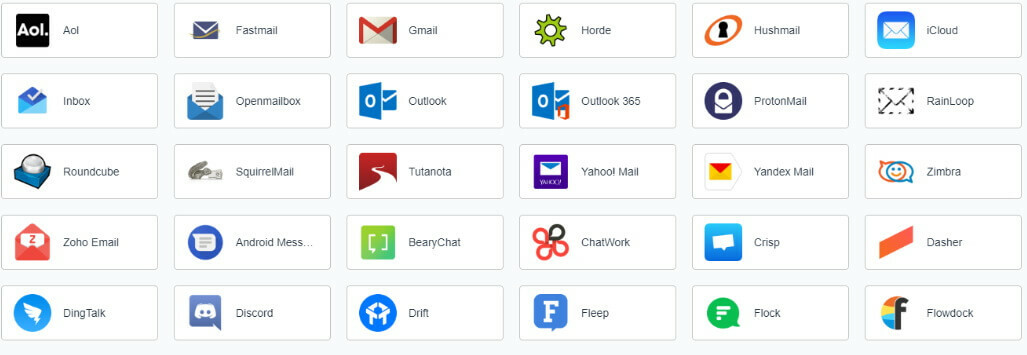 Slackユーザーは、問題を簡単にトラブルシューティングする別の方法についてもフォーラムで説明しています。 ブラウザのセッションがRamboxのセッションと同じでない場合、Slackはファイルをダウンロードできません。
Slackユーザーは、問題を簡単にトラブルシューティングする別の方法についてもフォーラムで説明しています。 ブラウザのセッションがRamboxのセッションと同じでない場合、Slackはファイルをダウンロードできません。
これは、必要な数のアプリケーションを管理できる理想的なワークスペースブラウザです。 今回適用する秘訣:同じウィンドウでファイルをダウンロードするためのサポートを追加するだけで、 行く。
3. インターネット接続を確認してください
- にサインイン Slackワークスペース.
- アクセス Slackテストページ インターネット接続を確認します。
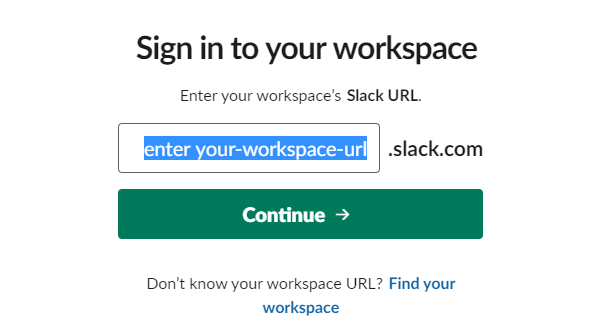
- 次に、の結果を参照してください WebSocket(フランネル[プライマリ]) そして WebSocket(フランネル[バックアップ]).
- 探してください チェックサークルアイコン 成功したテストのサインとして。
警告アイコンのみが表示されている場合は、インターネット接続のむらが今回の問題の原因であることがわかります。 心配しないでください。適切な修正があります。 Slackがインターネットに接続しない.
前述のSlackファイルのダウンロードの問題のいずれかが発生している場合は、これらが役立つ可能性のある推奨事項です。 彼らに試してみて、あなたの経験がいかにだったかを私たちに知らせてください。
よくある質問
Slackは、チームメンバーを整理し、コミュニケーションを取り、ファイルを共有できるインスタントメッセージングプラットフォームとして機能します。
Slackはすべてのデータをサーバーに保存し、インターネットに接続していない限りデータを利用できません。
Slackはすべてのファイルをクラウドに保存します。つまり、PCにデータは保存されません。


